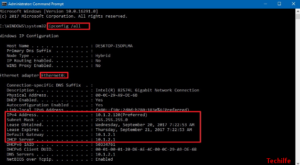A Gboard javítása folyamatosan összeomlik Androidon és iOS-en
Meg akarja javítani a Gboard folyamatosan összeomlik androidon és iOS-en? A Gboard a Google billentyűzetalkalmazása, amely Android és iOS eszközökön egyaránt elérhető. A Gboard lecseréli az alapértelmezett billentyűzetet, és lehetővé teszi, hogy az új Gboard billentyűzettel hozzáférjen több Google-szolgáltatáshoz. Az alkalmazás használata után valószínűleg kiderült, hogy a Gboard nem működik bizonyos helyzetekben.
Természetesen előfordulhat, hogy az alkalmazás Gboard billentyűzete hirtelen összeomlik, nem tudja teljesen betölteni stb. Ha bármilyen problémával szembesül, akkor néhány dolgot megtehet a probléma megoldása és a Gboard hatékony működésének érdekében.
Tehát itt van egy részletes útmutató a Gboard alkalmazás javításáról, amely folyamatosan összeomlik a mobileszközön.
A Gboard javítása folyamatosan összeomlik Androidon

Ha a Gboard folyamatosan összeomlik vagy nem működik a mobileszközön, akkor ne izguljon, azért vagyunk itt, hogy segítsen Önnek:
Indítsa újra a mobileszközt
Számos alkalmazás és folyamat fut a háttérben a mobil eszközön egy adott pillanatban. Természetesen ezek a folyamatok némelyike megáll a Gboard működésében, és ez az alkalmazás hibás működését okozza.
A legjobb trükk ezen problémák megoldására a mobilon a telefon újraindítása. Az újraindítás újraindítja az összes alkalmazást és folyamatot, amely a mobilodon fut, és lehetővé teszi a telefon számára, hogy javítsa magát.
Egyszerűen érintse meg a bekapcsológombot, és válassza az újraindítást az Android telefon újraindításához. Nagyon egyszerű vagy egyértelmű.
Törölje a billentyűzet gyorsítótárfájljait
Sok más alkalmazáshoz hasonlóan a Gboard is gyorsítótár-fájlokat használ, így gyorsabban tud szolgálni, miután tárolta a szükséges elemeket ezekben a fájlokban. A gyorsítótár-fájlok azonban annak az okának az oka, hogy a Gboard nem működik az Ön Android-ján. Ezeknek a fájloknak a mobiljáról történő törlésével megoldhatja a problémát az Ön számára.
A ps4 nem tud kommunikálni az ssl használatával
A gyorsítótár lehetővé teszi az alkalmazások számára, hogy gyorsabban reagáljanak és működjenek, miután elmentették az adatokat és programokat, amelyeket gyakran használt a helyi gépen. Természetesen új frissítések kerülnek bevezetésre, de az alkalmazásod hibás, hogy továbbra is a gyorsítótárat használja, ennek eredményeként az alkalmazás összeomlik.
1. lépés:
Menjen a Beállítások elemre, és érintse meg az Alkalmazások elemet.
2. lépés:
Mozogjon lefelé, amíg meg nem jelenik a Gboard. Érintse meg.
3. lépés:
Az alkalmazásban válassza a Tárolás lehetőséget a gyorsítótár adatainak megtekintéséhez.
4. lépés:
Amint láthatja, a gyorsítótáram 43 MB. Érintse meg a Cache törlése gombot a gyorsítótár memória eltávolításához. Ez arra kényszeríti az alkalmazást, hogy telepítse az új és frissített adatokat a szerverről.
Távolítsa el a frissítéseket
Nos, az alkalmazásokat sok okból gyakran frissítik. Új funkciók, hibajavítás, biztonság, javítások stb. Természetesen ez inkompatibilitási problémákat eredményez. Egy új frissítés azonban megszakíthatja vagy összeomolhatja az alkalmazást.
1. lépés:
Menjen a Beállítások oldalra
2. lépés:
Ezután érintse meg az Alkalmazások elemet.
3. lépés:
Még egyszer keresse meg a Gboardot, és koppintson rá.
4. lépés:
Érintse meg a kijelző jobb felső sarkában található három függőleges pontot a Frissítések eltávolítása opció megtekintéséhez. Csináld.
Gyorsítótár-partíció törlése helyreállítási módban
A mobil gyorsítótár-partíciója ideiglenes rendszerfájlokat menti. Ha a fenti fájlok bármelyikével probléma merül fel, akkor a Gboard nem működik a mobilján. Szerencsére törölheti a partíció adatait, és törölheti a konfliktusfájlokat az eszközéről.
Ez nem módosíthatja a Gboard alkalmazás működését és a mobil működését.
élőhullámú antenna átverés
1. lépés:
Indítsa újra a mobileszközt helyreállítási módba.
2. lépés:
A fő helyreállítási mód képernyőn kattintson az arra vonatkozó lehetőségre Cache partíció törlés .
Távolítsa el az alkalmazást
Az alkalmazás furcsán viselkedik. Ez azt jelenti, hogy több erőforrást igényel, mint hogy a mobilod lassan és viccesen viselkedjen. Tehát el kell távolítania a gyereket, mármint az alkalmazást.
Ne feledje, hogy ne távolítsa el a Gboardot a beállítások menüből, mivel ez egy Google alkalmazás. A Google azonban nem szereti, miután eltávolította a tartalmaikat. Menjen át a Play Áruházba, keresse meg a Gboardot, és nyissa meg.
Ezután megtekintheti az Eltávolítás lehetőséget. Ezután megtekintheti a Megnyitás opciót, nem pedig a Frissítés lehetőséget. Ez azt jelenti, hogy nem a legújabb modellt használom, amely elsősorban az összes problémát okozhatja. Az eltávolítás előtt próbálkozzon a Gboard frissítésével, és nézze meg, hogy ez megoldja-e a problémát.
Ha el akarja távolítani, érintse meg az Eltávolítás gombot és erősítse meg. Amikor a Gboard folyamatosan összeomlik, merüljön lejjebb.
Telepítse újra a Gboard billentyűzetet
Ha továbbra is szembesül a problémával, akkor a végső megoldás a Gboard alkalmazás eltávolítása és újratelepítése a Play Áruházból. Ez törli az alkalmazást és a hozzá kapcsolódó fájlokat. Ha voltak olyan fájlok, amelyek ütköznek az alkalmazással, ez törli az Ön számára.
1. lépés:
Kezdetben telepítse vagy töltse le a másodlagos billentyűzet alkalmazást a Play Áruházból, amikor a Gboard az egyetlen billentyűzet.
2. lépés:
Költözik Beállítások> Rendszer> Nyelvek és bevitel> Virtuális billentyűzet a mobilodon, és kattints a gombra Billentyűzetek kezelése .
legjobb egyedi rom a galaxy s7-hez
3. lépés:
Engedélyezze a váltást az újonnan telepített billentyűzet alkalmazáshoz.
4. lépés:
Irány át Beállítások és kattintson a gombra Alkalmazások és értesítések utána Gboard .
5. lépés:
Kattintson Eltávolítás hogy törölje az alkalmazást a mobiljáról.
6. lépés:
Indítsa el a A Play Áruház , keres Gboard , és telepítse a mobiljára.
Force Stop App
Csakúgy, mint egy makacs gyerek, Gboard úgy döntött, hogy nem hallgat rád és létrehoz egy kérdést. Tehát rajtad áll, hogy megmutasd neki, ki az igazi főnök. Az alkalmazás bezárása azonban itt nem tehet trükköt.
Ha kényszeríteni akarja a Gboard alkalmazást. Ezután visszalép a Beállítások -> Alkalmazások -> Gboard elemre. Itt található a Kényszer leállítás gomb, amely a kijelző jobb felső sarkában található. Érintse meg az OK gombot a megerősítéshez.
Kapcsolja be a billentyűzet beállítását
Itt van egy másik trükk, amely néha működik. Gyere, próbáljuk ki. Miután telepített egy új billentyűzet alkalmazást, be kell kapcsolnia azt a Beállításokban.
1. lépés:
Menjen a Beállítások menübe, és válassza a Nyelv és bevitel lehetőséget.
2. lépés:
Válassza az Aktuális billentyűzet lehetőséget. Mobil verziójától függően itt megtekintheti a virtuális billentyűzetet.
3. lépés:
Az előugró menüben válassza a Billentyűzetek kiválasztása lehetőséget az összes telepített billentyűzet alkalmazás megtekintéséhez. Lehet, hogy csodálkozik, ha megnéz néhány alkalmazást, amelyekről nem tudta, hogy beépítették volna a billentyűzetet.
Íme, amit ajánlok. Kapcsolja ki az összes billentyűzetet, beleértve a Gboardot is. Ezután kapcsolja be a Gboard alkalmazást, és tekintse meg, hogy a megfelelő figyelem odafigyelése segít-e az alkalmazásnak különlegesnek érezni magát és viselkedni!
A Gboardnak szürkének kell lennie, mivel ez az alapértelmezett alkalmazás, és csak akkor kapcsolható ki, ha bekapcsol egy másik alkalmazást.
Indítsa újra a mobil módot csökkentett módban
Ez nehéz vagy nehéz, és néhányszor meg kell ismételni az egész folyamatot, mielőtt rendbe hoznád. Lehet, hogy a mobil gyártmányától és változatától függően egészen más a folyamat. OnePlus-t használok.
1. lépés:
Ha csökkentett módba kívánja indítani a mobilját, először nyomja meg a bekapcsológombot, és tiltsa le a mobilját.
2. lépés:
Indítsa újra a főkapcsoló nyomva tartása után.
3. lépés:
Amikor az indítási folyamat megkezdődik, nyomja meg és tartsa lenyomva a hangerő fel és le gombokat, és addig nyomja tovább őket, amíg a mobil teljesen be nem indul.
jó csapatnevek a tőkehalhoz
4. lépés:
A feloldás után meg kell tekintenie a Csökkentett módot a kijelző sarkában.
Ellenőrizze, hogy a Gboard tökéletesen működik-e vagy sem. Ha nem, akkor valószínűleg egy vagy nemrég telepített alkalmazás okoz problémákat. Kezdetben távolítsa el az összes billentyűzet alkalmazást. Ha a probléma továbbra is fennáll, távolítsa el egyesével a telepített alkalmazásokat. Amikor a probléma továbbra is fennáll, merüljön lejjebb.
Gyári beállítások visszaállítása
Addig nem ajánlom ezt, amíg valóban fontos, és nem kérhetem olvasóimat, hogy keverjenek bele. De természetesen nincs más választása.
1. lépés:
Menjen a Beállításokhoz, és lépjen lefelé a Biztonsági mentés és visszaállítás lehetőség kiválasztásához.
2. lépés:
Ezután meg kell tekintenie a biztonsági mentést és vissza kell állítania a kapcsolódó opciókat. Alapértelmezés szerint az összes beállítás és alkalmazásadat a Google szervereire kerül helyreállításra. Válassza az Összes adat visszaállítása lehetőséget.
3. lépés:
Itt a Telefon visszaállítása lehetőséget választja egy kemény törléshez, amely mindent eltávolít a mobiljáról.
Minden kész!
A Gboard javítása ütközik iOS-en (iPhone / iPad)
A Gboard alkalmazás ütközhet iOS alapú eszközökön is. Az alábbi eljárás segít megoldani ezeket a problémákat egy iOS eszközön.

Megoldani a nullát a Gboard mellett
Ha a Gboard mellett található null értéket jeleníti meg a billentyűzetek listájában, akkor a billentyűzet újbóli hozzáadása megoldja az Ön számára.
1. lépés:
Eleinte indítsa el a Beállítások alkalmazás, kattintson a gombra Tábornok , és válassza Billentyűzet .
2. lépés:
Kattintson Billentyűzetek .
3. lépés:
Választ Szerkesztés a jobb felső sarokban található, és kattintson a piros jelre Gboard . Ezután kattintson a gombra Töröl hogy törölje a billentyűzetet.
4. lépés:
Kattintson Új billentyűzet hozzáadása .
5. lépés:
Választ Gboard a listáról. Amikor a Gboard folyamatosan összeomlik, merüljön lejjebb.
Kapcsolja ki a Teljes hozzáférés engedélyezése opciót
Ha hozzá szeretne férni a Gboard által kínált összes funkcióhoz, teljes hozzáférést kíván biztosítani számára az iOS-eszközökön. Természetesen az összes szolgáltatás futtatásának engedélyezése a billentyűzet összeomlásához és más problémákhoz vezet.
Kikapcsolhatja azt a lehetőséget is, amely teljes hozzáférést biztosít számára, és amely megoldja a Gboard működését az Ön számára.
A radeon beállításainak verziója nem egyezik
1. lépés:
Költözik Beállítások> Általános> Billentyűzet> Billentyűzetek és kattintson a gombra Gboard .
2. lépés:
Tiltsa le az opció mondását Teljes hozzáférés engedélyezése .
Nem kell hozzáférnie a Gboard összes funkciójához, de a billentyűzete csak jól fog működni.
Legyen az alapértelmezett billentyűzet
Ha ez a másodlagos billentyűzet, akkor beállíthatja alapértelmezett billentyűzetként, hogy megtekinthesse, ha ez megoldja a problémát.
1. lépés:
Költözik Beállítások> Általános> Billentyűzet> Billentyűzetek és kattintson a gombra Szerkesztés a jobb felső sarokban.
2. lépés:
Ezután húzhatja a Gboard a listáról, és tegye a lista tetejére.
Következtetés:
Itt van minden, amiért a Gboard összeomlik Androidon és iOS-en. Ez hasznos? Hogyan működik a Gboard a mobileszközökön? Ha bármilyen más módszert vagy tippet szeretne megosztani a cikkel kapcsolatban, akkor ossza meg velünk alább. További kérdéseivel és kérdéseivel ossza meg velünk az alábbi megjegyzés részt!
Olvassa el: